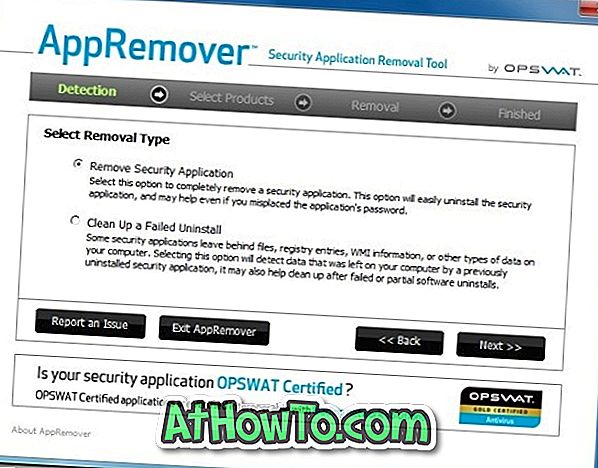Pradžios meniu mygtukas „Visos programos“ pervadintas į „Visos programos“ operacinėje sistemoje „Windows“. Kiekvienas kompiuterio naudotojas žino, kad spustelėję mygtuką „Visos programos“ arba „Visos programos“ meniu „Pradėti“ rodomi visi įdiegtos programos / programos „Windows“ operacinėje sistemoje.


Jei „Windows 10“ meniu „Start“ nėra „All apps“ mygtuko arba kai dėl kokios nors priežasties norite paslėpti mygtuką „All apps“ iš „Start“, šis vadovas yra skirtas jums.
Atlikite toliau pateiktas instrukcijas, kad pridėtumėte arba pašalintumėte visus programų mygtukus iš „Windows 10“ meniu Pradėti.
1 metodas iš 2
Pašalinkite arba pridėkite visus programų mygtukus naudodami grupės politiką
Atminkite, kad šis metodas taikomas „Pro“ ir „Enterprise“ versijoms, skirtoms „Windows 10“, nes „Home“ leidimas neatitinka grupės strategijos redaktoriaus. Jei naudojate „Windows 10 Home Edition“, žr. 2 metodo instrukcijas.
1 veiksmas: Įveskite „ Gpedit.msc “ meniu Pradėti arba užduočių juostos paieškos laukelyje ir tada paspauskite klavišą „Enter“, kad atidarytumėte „Local Group Policy Editor“.

2 veiksmas: grupės strategijos redaktoriuje eikite į:
Vartotojo konfigūracija > Administravimo šablonai > Pradžios meniu ir užduočių juosta
3 žingsnis: spustelėkite meniu Pradėti ir užduočių juosta, kad pamatytumėte visus meniu Pradėti ir su užduočių juosta susijusią politiką dešinėje pusėje.
4 žingsnis: ieškokite politikos, pavadintos meniu Pradėti iš sąrašo Pašalinti visas programas, ir dukart spustelėkite tą patį, kad atidarytumėte jo ypatybes.

5 žingsnis: Galiausiai pasirinkite „ Enabled“, kad pašalintumėte „All apps“ mygtuką iš meniu „Start“ arba pasirinkite „ Nenustatyta“, kad „Windows 10“ pradžios mygtuke būtų rodomi visi programos mygtukai. Nepamirškite paspausti „Taikyti“ mygtuką.

6 žingsnis: atsijunkite ir prisijunkite arba iš naujo paleiskite kompiuterį, kad pamatytumėte pakeitimą. Taip pat galite iš naujo paleisti „File Explorer“, atidarydami užduočių tvarkyklę, dešiniuoju pelės klavišu spustelėdami „Windows Explorer“ (skirtuke „Procesai“) ir tada spustelėkite „Paleisti parinktį“, kad pamatytumėte pakeitimą.
2 metodas iš 2
Pridėkite arba pašalinkite visus programų mygtukus naudodami registrą
Šis metodas taikomas visiems „Windows 10“ leidimams.
1 veiksmas: atidarykite registro rengyklę. Norėdami tai padaryti, įveskite „ Regedit “ meniu „Pradėti“ paieškos laukelį arba užduočių juostos paieškos laukelį ir paspauskite klavišą „Enter“.

Spustelėkite „Taip“ mygtuką, kai matote „User Account Control“ (vartotojo abonemento valdymo) spartą.
2 veiksmas: eikite į šį klavišą registro rengyklėje:
„HKEY_CURRENT_USER“ PROGRAMINĖ ĮRANGA „Microsoft“ „Windows“ dabartinė versija Politikos naršyklė
3 veiksmas: spustelėkite „ Explorer“ klavišą. Dešinėje pusėje dešiniuoju pelės mygtuku spustelėkite tuščią sritį, spustelėkite Naujas, spustelėkite DWORD (32 bitų) reikšmę ir tada pavadinkite ją kaip NoStartMenuMorePrograms .

4 žingsnis: galiausiai, dukart spustelėkite „ NoStartMenuMoreProgram“ ir nustatykite jo vertės duomenis 0 (nulis), kad būtų rodomas „All apps“ mygtukas, ir nustatykite vertę 1 (vieną), kad paslėptumėte „All apps“ mygtuką „Windows 10“ meniu Pradėti.

Sėkmės!
Jei kyla problemų su meniu „Pradėti“, naudokite „Microsoft“ oficialų „Start Menu“ trikčių šalinimo arba remonto įrankį.